当我们在写论文或者是编写文档的时候,都需要生成导航目录 。很多人写完文档之后想要将其自动生成目录,但是不知道该怎么操作?word目录怎么自动生成?下面我就为大家分享三个步骤,快速自动设置文档的目录 。
操作环境:
演示机型:戴尔灵越5000
系统版本:Windows 10
软件版本:Microsoft Office Word

文章插图
第一步:输入三级目录名称
当我们在操作word文档时,word文档目录如何自动与内容匹配?别急,先来输入好目录名称 。
打开word文档,输入你要设置的三级目录 。如下图:
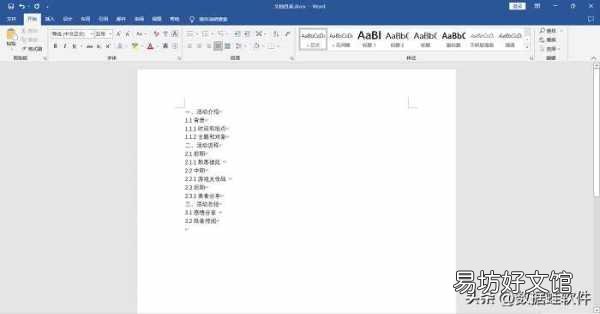
文章插图
第二步:设置标题样式
目录名称输入好后,需要调整word一二三级标题设置 。来看看下面是怎么调整的吧!
1、按住键盘的ctrl键,选中要设置的一级目录:一、活动介绍;二、活动流程;三、活动总结 。单击【标题1】,也可以在样式栏目的右下角点击,展开标题样式来选择 。如下图:
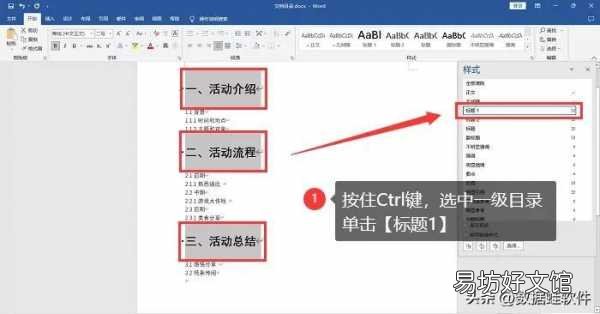
文章插图
2、按住ctrl键,选中二级目录:1.1背景;2.2前期;2.2中期;2.3后期;3.1感悟分享;3.2纸条传阅 。单击【标题2】 。如下图:
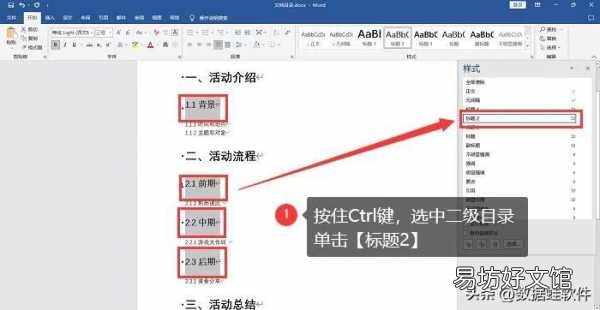
文章插图
3、按住Ctrl键,选中三级目录:1.1.1时间和地点;1.2.1主题和对象;2.1.1熟悉彼此、2.2.1游戏大作战;2.3.1美食分享 。单击【标题3】 。如下图:
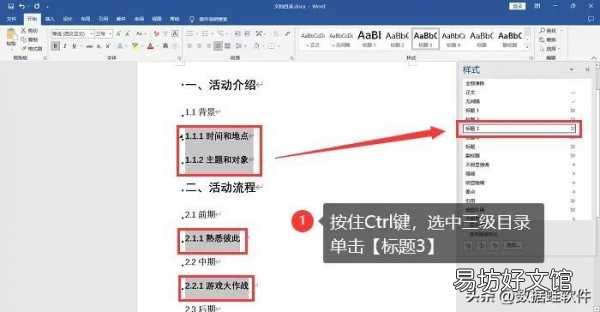
文章插图
第三步:自动生成目录
目录都调整好样式后,重头戏来了!已有文字怎么生成目录?来看看下面的步骤 。
- 在Word页面的上方,点击【引用】,切换页面 。如下图:
推荐阅读
- 王者荣耀小乔铭文怎么搭配 你都学会了吗
- 教你1分钟完美连接无线wifi 笔记本联网怎么连接
- 1分钟快速捋清各种利率计算方法 利息算法公式年利率
- 1分钟手把手教你恢复正常 excel表格数字乱码怎么调整
- 河南专技是什么,河南专技和河南省继续教育学会一样吗
- 新NAS到手后,你一定要学会的9个设置,威联通和群晖都是这样的。
- 张开的拼音 你学会了吗
- 1分钟教你详细设置密码教程 电脑屏幕怎么设置密码锁屏
- 1分钟教你快速设置电池百分比 手机电量显示怎么设置百分比
- 手把手教你发1分钟以上视频 微信视频可以发多长时间







